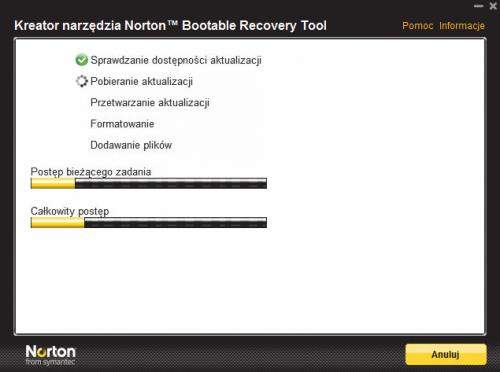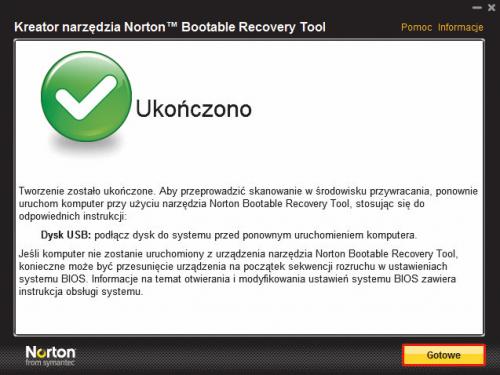Szybka szczepionka
Włączasz komputer, ale jedyne, co pojawia się na ekranie, to informacje o błędach i niemożności uruchomienia systemu. Warto być zawczasu przygotowanym na tego typu zdarzenia. Firma Symantec udostępnia wszystkim użytkownikom programów zabezpieczających z serii Norton (którzy mają już klucz produktu do programu antywirusowego czy pakietu internet security) przydatne narzędzie o nazwie Norton Boot Recovery. Za pomocą tego programu możesz utworzyć awaryjny dysk rozruchowy. Dzięki temu dyskowi będziesz mógł przywrócić prawidłowe działanie systemu, który po ataku złośliwego oprogramowania nie daje się normalnie uruchomić. Poniżej wskazówki, jak utworzyć nośnik ratunkowy za pomocą Norton Boot Recovery. Program działa w Windows XP z dodatkiem Service Pack 2 lub 3, w Windows Vista oraz w najnowszym Windows 7.

Uruchom plik instalacyjny programu Norton Boot Recovery z naszej płyty. Zamiast tradycyjnego instalatora zobaczysz okno Norton Download Manager. Podobnie jak w przypadku oprogramowania ArcaVirMicroScan składniki aplikacji pobierane są z internetu. Poczekaj, aż menedżer pobierania zakończy swoją pracę.
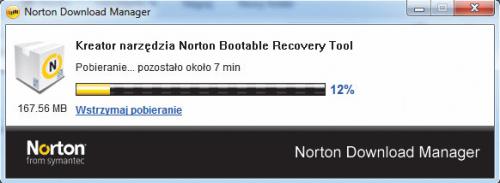

Po pobraniu danych pojawi się na ekranie Kreator narzędzia Norton Bootable Recovery Tool. Kliknij przycisk Zgadzam się i instaluję. Proces instalacji jest w pełni zautomatyzowany. Nie musisz wykonywać żadnych dodatkowych działań.
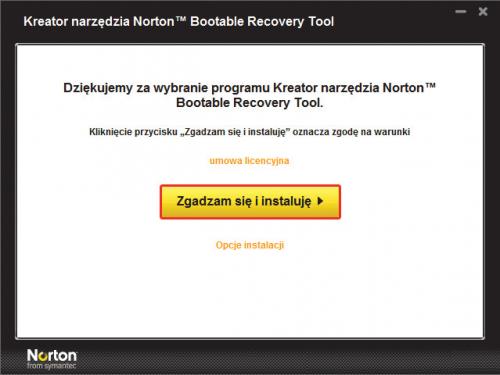

W kolejnym oknie wyświetlą się opcje definiujące typ nośnika rozruchowego. Najlepszym wyborem jest dysk USB (flashdysk), głównie dlatego, że po utworzeniu nośnika rozruchowego na flashdysku możliwe będzie zaktualizowanie definicji wirusów na tym nośniku bez potrzeby tworzenia nowego nośnika. Pamiętaj jednak, że twój komputer musi być przystosowany do rozruchu z dysku USB (praktycznie każdy komputer wyprodukowany w ostatnich latach ma tę funkcję). Podłącz zatem pusty flashdysk do komputera i wybierz opcję Utwórz na dysku USB.
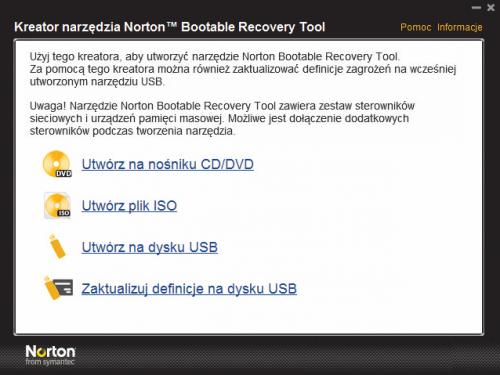

W następnym etapie z listy Określ dysk wybierz literę podłączonego do komputera flashdysku (jeżeli podłączony jest tylko jeden dysk zewnętrzny USB, program automatycznie wybiera prawidłowe oznaczenie, np. E) i kliknij Dalej. Pozycja Dodaj sterowniki ma znaczenie w przypadku wyjątkowo niestandardowych konfiguracji komputera (np. nietypowe macierze dyskowe, urządzenia itp.) i pozwala dodać do flashdysku dodatkowe sterowniki. W przypadku zwykłych komputerów najczęściej nie będzie potrzeby korzystania z niej.
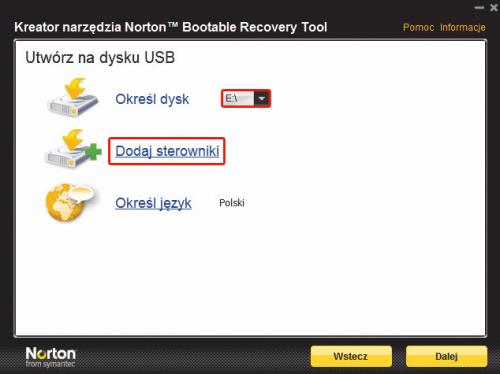

Wyświetli się okno dialogowe informujące o konieczności sformatowania flashdysku. Zgódź się, klikając Tak, a następnie poczekaj, aż zostaną pobrane aktualne definicje zagrożeń i przekopiowane niezbędne dane uruchomieniowe na flashdysk. Po zakończeniu tej operacji zobaczysz odpowiedni komunikat. Kliknij przycisk Gotowe i odłącz flashdysk – trzymasz w ręku gotowy nośnik ratunkowy. Jeżeli twój komputer nie ma funkcji uruchamiania z nośnika USB, zawsze możesz utworzyć ratunkową płytę CD. Do uruchamiania z płyty CD komputery są powszechnie dostosowane.